Tuy rằng iPhone có thể phổ biến với nhiều người, nhưng bên trong vẫn còn nhiều tính năng mà nhiều người dùng chưa biết đến.
Thao tác bấm nút nguồn ba lần
Người dùng có thể thao tác bấm nút nguồn (Side Button) 3 lần thành phím tắt hữu ích cho các tính năng khác nhau như điều khiển màn hình Apple Watch (Apple Watch Mirroring), âm thanh nền (Background Sounds), kính lúp (Magnifier), phóng to (Zoom) và hơn thế nữa. Để mở chế độ này, bạn hãy thực hiện các thao tác sau: Cài đặt (Settings) -> Trợ năng (Accessibility) -> Phím tắt trợ năng (Accessibility Shortcut) và lựa chọn các tính năng bạn muốn.
Chế độ chân dung tích hợp
Với iPhone 15, bạn có thể bật chế độ chụp ảnh chân dung (Portrait Mode) mọi lúc mọi nơi, ngay cả khi không mở ứng dụng Camera. Tính năng này sẽ tự động chụp ảnh với độ sâu trường ảnh, mang đến hiệu ứng xoá phông (bokeh) sau này dễ dàng hơn.
Tìm iPhone trong bóng tối
Đây là một trong những tính năng của ứng dụng Find My. Để thực hiênh, khi ở trong bóng tối, bạn hãy nói lớn để yêu cầu Siri bật đèn flash trên iPhone. Lúc này, vị trí của điện thoại sẽ xuất hiện trong bóng tối.
Chỉnh sửa video điện ảnh
Chế độ quay videi điện ảnh - Cinematic mode vốn đã có mặt từ thế hệ iPhone 13, được đánh giá là một trong những tính năng quay video tốt nhất trên các dòng iPhone mới. Chế độ này cho phép bạn quay video với hiệu ứng bokeh huyền ảo như kĩ xảo của một bộ phim điện ảnh. Tuyệt vời hơn, bạn có thể chỉnh sửa để lấy nét một cách chủ động sau khi quay.
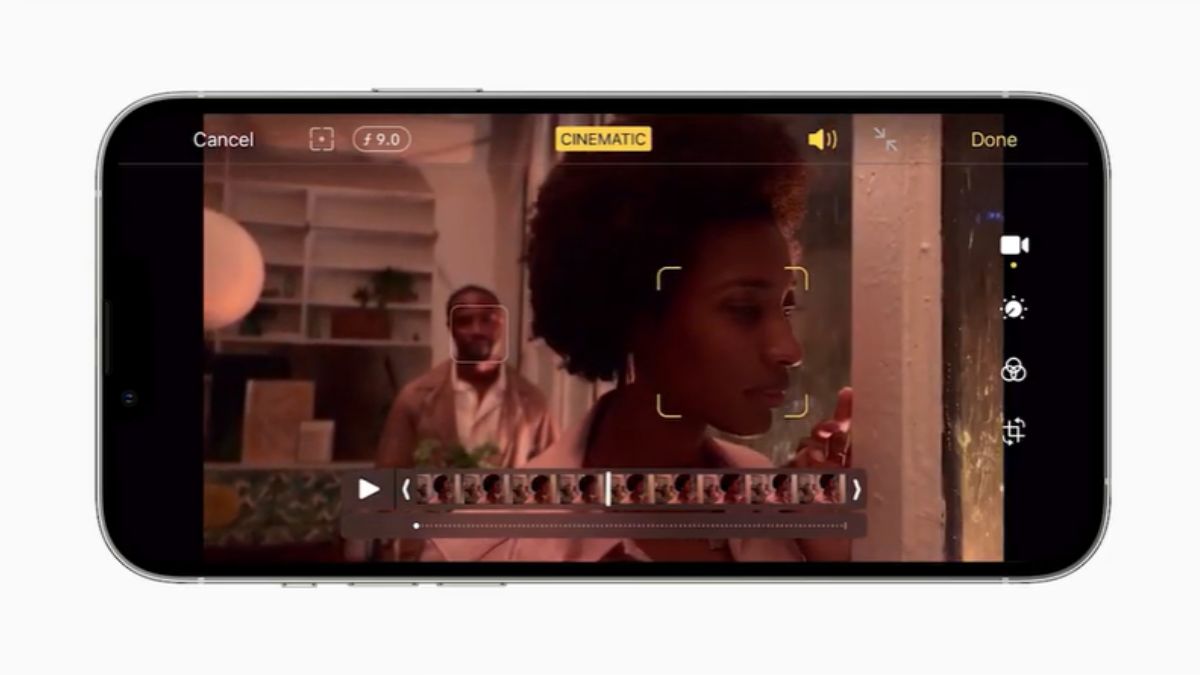
Chế độ Portrait mode với con Chip Apple A15 Bionic
(Nguồn: Internet)
Sao chép giọng nói
Tính năng 'Giọng nói cá nhân' (Personal Voice) mới trên iOS 17 sẽ cho phép bạn tạo một bản sao từ giọng nói của chính mình. Sau khi ghi âm giọng nói trong 15 phút, hệ thống sẽ sử dụng học máy để tạo ra giọng nói của bạn cho bất kì lời nhắc nào.
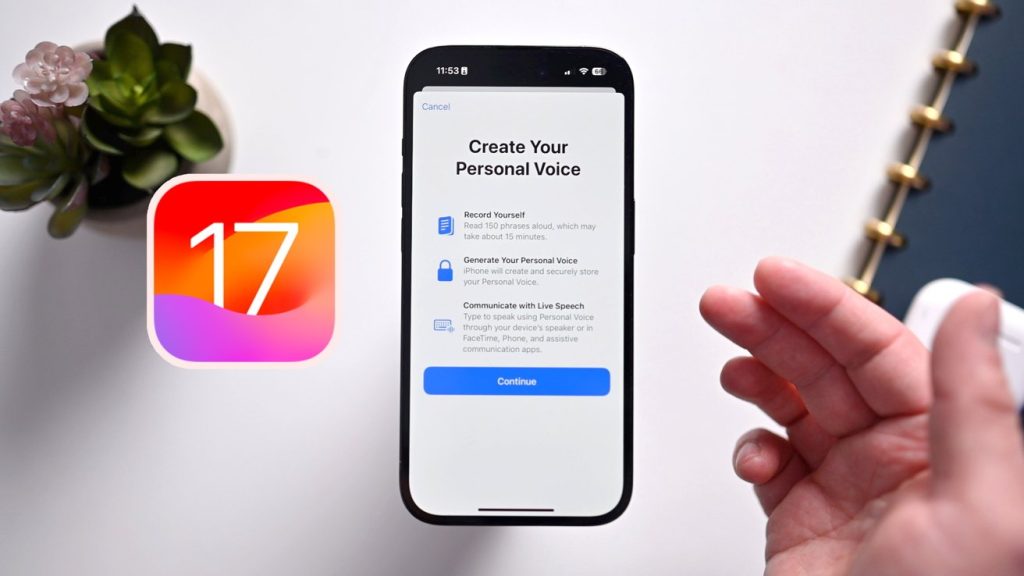
Personal Voice sử dụng AI để tạo ra bản sao giọng nói cho người dùng(Nguồn: Internet)
iOS biết bạn đang cầm điện thoại quá gần
Được giới thiệu trong iOS 17, tính năng Screen Distance giúp giảm thiểu mỏi mắt do người dùng cầm điện thoại quá gần mặt. Để kính hoạt tính năng này, bạn hãy thực hiện thao tác sau: Cài đặt (Settings) -> Thời gian sử dụng (Screen Time) -> Khoảng cách màn hình (Screen Distance).
Để trải nghiệm nhiều tính năng hay ho hơn nữa, hãy sở hữu ngay cho bản thân một chiếc iPhone với gía siêu hời tại đây nhé!